
Что такое событие на языке Delphi и что из себя представляют процедуры обработки событий на языке Delphi.
В качестве примера описания события на языке Delphi возмём пример, описанный в предыдущих статьях. Вид созданной формы подсказывает, как работает приложение. Очевидно, что пользователь должен ввести в поля редактирования исходные данные и щелкнуть мышью на кнопке Вычислить . Щелчок на изображении командной кнопки - это пример того, что в Windows называется событием.
Событие (Event ) на Delphi - это то, что происходит во время работы программы. В Delphi каждому событию присвоено имя. Например, щелчок кнопкой мыши - это событие OnClick , двойной щелчок мышью - событие onDblClick .
В таблице 9 приведены некоторые события Windows.
| Событие | Происходит |
| OnСlick | При щелчке кнопкой мыши |
| OnDblClick | При двойном щелчке кнопкой мыши |
| OnMouseDown | При нажатии кнопки мыши |
| OnMouseUp | При отпускании кнопки мыши |
| OnMouseMove | При перемещении мыши |
| OnKeyPress | При нажатии клавиши клавиатуры |
| OnKeyDown | При нажатии клавиши клавиатуры. События OnKeyDown и OnKeyPress - это чередующиеся, повторяющиеся события, которые происходят до тех пор, пока не будет отпущена удерживаемая клавиша (в этот момент происходит событие OnKeyUp) |
| OnKeyUp | При отпускании нажатой клавиши клавиатуры |
| OnCreate | При создании объекта (формы, элемента управления). Процедура обработки этого события обычно используется для инициализации переменных, выполнения подготовительных действий |
| OnPaint | При появлении окна на экране в начале работы программы, после появления части окна, которая, например, была закрыта другим окном и в других случаях |
| OnEnter | При получении элементом управления фокуса |
| OnExit | При потере элементом управления фокуса |
Реакцией на событие в Delphi должно быть какое-либо действие. В Delphi реакция на событие реализуется как процедура обработки события на языке программирования Delphi . Таким образом, для того, чтобы программа выполняла некоторую работу в ответ на действия пользователя, программист должен написать процедуру обработки соответствующего события. Следует обратить внимание, на то, что значительную часть обработки событий на Delphi берет на себя компонент. Поэтому программист должен разрабатывать процедуру обработки события на языке Delphi только в том случае, если реакция на событие отличается от стандартной или не определена. Например, если по условию задачи ограничений на символы, вводимые в поле Edit нет, то процедуру обработки события onKeyPress писать не надо, т. к. во время работы программы будет использована стандартная (скрытая от программиста) процедура обработки этого события.
Методику создания процедур обработки событий на Delphi рассмотрим на примере процедуры обработки события onclick для командной кнопки Вычислить .
Чтобы приступить к созданию процедуры обработки события, надо сначала в окне Object Inspector выбрать компонент, для которого создается процедура обработки события. Затем, в этом же окне нужно выбрать вкладку Events (События).
Рисунок 21. На вкладке Event (Delphi) перечислены события, которые может воспринимать компонент на Delphi
В левой колонке вкладки Events (рисунок 21) перечислены имена событий на языке программирования Delphi, которые может воспринимать выбранный компонент (объект). Если для события определена (написана) процедура обработки события, то в правой колонке, рядом с именем события, выводится имя этой процедуры.
Для того чтобы создать функцию обработки события на языке программирования Delphi, нужно сделать двойной щелчок мышью в поле имени процедуры обработки соответствующего события. В результате этого откроется окно редактора кода, в которое будет добавлен шаблон функции обработки события, а в окне Object Inspector , рядом с именем события, появится имя функции его обработки (рисунок 22).
Delphi присваивает функции обработки события имя, которое состоит из двух частей. Первая часть имени идентифицирует форму, содержащую объект (компонент), для которого создана процедура обработки события. Вторая часть имени идентифицирует сам объект и событие. В нашем примере имя формы - Form1 , имя командной кнопки - Button1 , а имя события - Click .

Рисунок 22. Примеры процедуры обработки событий сгенерированной Delphi
В окне редактора кода между словами begin и end можно печатать инструкции, реализующие функцию обработки события на языке программирования Delphi.
В Листинге 1 приведен текст функции обработки события onclick для командной кнопки Вычислить . Обратите внимание на то, как представлена программа. Ее общий вид соответствует тому, как она выглядит в окне редактора кода: ключевые слова выделены полужирным, комментарии - курсивом (выделение выполняет редактор кода). Кроме того, инструкции программы набраны с отступами, в соответствии с принятыми в среде программистов правилами хорошего стиля.
Функция Button1Click выполняет расчет скорости и выводит результат расчета в поле Label4. Исходные данные вводятся из полей редактирования Edit1 и Edit2 путем обращения к свойству Text . Свойство Text содержит строку символов, которую во время работы программы введет пользователь. Для правильной работы программы строка должна содержать только цифры. Для преобразования строки в числа в программе используются функции StrToInt и StrToFloat . Функция StrToInt проверяет символы строки, переданной ей в качестве параметра (Edit1.Text - это содержимое поля Edit1 ), на допустимость, и, если все символы верные, возвращает соответствующее число. Это число записывается в переменную dist . Аналогичным образом работает функция StrToFloat , которая возвращает дробное число, соответствующее содержимому поля Edit2 . Это число записывается в переменную t .
После того как исходные данные будут помещены в переменные dist и t , выполняются подготовительные действия и расчет. Первоначально с использованием функции Trunc , которая "отбрасывает" дробную часть числа, выделяется целая часть переменной t - это количество минут. Значением выражения Trunc(t*l00) mod 100 является количество секунд. Вычисляется это выражение так. Сначала число t умножается на 100 . Полученное значение передается функции Trunc , которая возвращает целую часть результата умножения t на 100 . Полученное таким образом число делится по модулю на 100 . Результат деления по модулю - это остаток от деления.
После того как все данные готовы, выполняется расчет. Так как скорость должна быть выражена в км/час, то значения дистанции и времени, выраженные в метрах и минутах, преобразуются в километры и часы.
Вычисленное значение скорости выводится в поле Label4 путем присваивания значения свойству Caption . Для преобразования чисел в строки используются функции IntToStr и FloatToStr .
В результате нажатия кнопки Завершить программа должна завершить работу. Чтобы это произошло, надо закрыть, убрать с экрана, главное окно программы. Делается это при помощи метода Сlose . Процедура обработки события OnClick для кнопки Завершить приведена в листинге 2.
Наиболее общее определение события — любое происшествие, вызванное вмешательством пользователя, поведением системы или логикой кода приложения. Событие в программе может быть связано с некоторым кодом, называемым обработчиком события и отвечающим на это происшествие. С точки зрения разработчика, событие — это имя, к которому обработчик события может быть присоединен в программе.
Если разработчик реализовал код обработчика события, то он выполняется, когда это событие происходит. В противном случае обычно ничего не происходит.
Имеется два вида событий: взаимодействие пользователя и изменение состояния. События взаимодействия пользователя почти всегда вызываются в соответствии с сообщениями Windows, указывая, что пользователь делал кое-что, поэтому компонент может ответить. События изменения состояния также могут быть сведены к сообщениям Windows.
Обработчики событий могут не возвращать никакой информации о событии, которое называется в таком случае событием уведомления или возвращать дополнительную специфическую информацию, связанную с событием. В этом случае его называют специфическим событием.
События уведомления просто сообщают, что некоторое событие случилось, без предоставления информации о том, где и когда. Уведомления обычно использую тип TNotifyEvent, который имеет только один параметр -отправитель события. Специфические события отличаются от событий уведомления, и используются в тех случаях, когда хотелось бы знать, не только какое событие случилось и какой компонент его вызвал, но и получить сопутствующую дополнительную информацию. В подобных случаях необходимы обработчики, которые включают параметры для дополнительной информации. В подобных случаях нужны обработчики специфических событий.
Синтаксически события объявляются почти полностью аналогично свойствам:
Property :
[Index Read ]
[Write }
[Stored Логическое выражение>} [Default Nil|NoDefault ];
Примечания:
Хотя в командах чтения и записи могут использоваться методы, на практике они не используются. Обычно используется прямой доступ к полю.
Команда Index
используется вместе с методами записи или чтения. Поскольку методы практически не используются, то и команда Index также.
Команда Default
фактически допускает только одно значение по умолчанию — Nil, которое и так устанавливается компилятором. Поэтому использование команды Default и, соответственно, NoDefault нецелесообразно.
Все события в Delphi принято именовать с «On
«: OnCreate, OnClick и т.д.
В данном случае событие и соответствующее поле имеют тип TNotifyEvent.
Таким образом, в общем случае для объявления события необходимо сделать следующее:
определить или выбрать тип данных события (тип указателя на метод)(процедурный тип);
объявить поле соответствующего типа для хранения значения события;
объявить (корреспондирующий — event-dispatching method) метод, который будет вызывать обработчик события, когда оно произойдет. Представить реализацию этого метода и определить механизм его вызова;
объявить собственно событие.
а) Объявление типа события
Событие — это механизм, с помощью которого связывается некоторое происшествие с некоторым кодом. Код оформляется в виде метода, тип которого объявляется до объявления класса, включающего объявление события. Этот метод должен принадлежать не классу, а экземпляру класса, поскольку даже для объектов одного класса исполняемый код обычно бывает различным. Создание кода метода, реагирующего на событие — это привилегия программиста, Delphi же обеспечивает связь этого метода с событием для вызова этого метода.
Связь события и метода, выполняющего в ответ на это событие, осуществляется в Delphi с помощью указателя на метод. Точнее — это указатель на метод в экземпляре класса. Указатели на метод работают точно также как любой другой процедурный тип, но еще они поддерживают скрытый указатель на объект. Как и всякий указатель, это фактически адрес, в данном случае, адрес метода, и он требует четыре байта для размещения в памяти. Поскольку эти методы предназначены для обработки событий, их называют обработчиками событий (event handler), а управление объектами — управлением по событиям (event driven).
Таким образом, для объявления события необходимо предварительно объявить или выбрать стандартный тип обработчика события. От обычного процедурного типа указатели на метод отличаются тем, что используют специальный синтаксис:
Type =Procedure (Sender : TObject [; }) Of Object ;
Дополнительные ключевые слова Of Object указывают компилятору о том, что это указатель на метод объекта, а не самостоятельная процедура. Таким образом, для обработки событий в Delphi предусмотрено объявление указателей на метод, обеспечивающих неявную передачу указателя на экземпляр (переменная Self), вызвавший то или иное событие.
В большинстве случаев указатели на метод объявляются как процедуры. Хотя компилятор Delphi позволяет объявлять функции-указатели на метод использовать их для обработчиков событий следует осторожно. Программист может не создать код обработчика для события, а поскольку пустая функция возвращает неопределенный результат, то пустой обработчик события недопустим.
Можно использовать Var параметры и для того, чтобы отменять заданную по умолчанию обработку.
Примеры типовых указателей на методы.
Список событий в Delphi:
TNotyfyEvent=Procedure(Sender: TObject) Of Object;
OnClick; OnDblClick; OnCreate; OnDestroy;
TMouseMoveEvent=Procedure(Sender: TObject; Shift: TShiftState; X,Y: Integer) Of Object; =>OnMouseMove
Б) Определение механизма возбуждения события
Этот механизм должен фактически реагировать на какие-то ситуации, происшествия, в ответ на возникновение которых и должно возбуждаться события.
Для инициализации события можно использовать либо непосредственный вызов соответствующего метода, либо использовать для этого механизм сообщений. Для присвоения значений дополнительным параметрам необходимо вставлять соответствующий код, который будет определять их значения и передавать в обработчик пользовательского события.
в) Объявление и реализация метода, вызывающего обработчик события После определения механизма возбуждения пользовательского события, следует решить, какие реакции (видимые и невидимые) должны быть у объекта, и как будет вызываться обработчик события.
Обычно для реализации кода реакции объекта на событие и вызова обработчика события объявляется и создается реализация соответствующего (корреспондирующего) виртуального защищенного метода.
Так, в задачу динамического метода Click, помимо изменения внешнего представления кнопки (кнопка «утопает»), входит проверка наличия обработчика события, и если он есть, передача управления ему.
Синтаксис объявления такого метода следующий:
Procedure [()]; Dynamic ;
После объявления метода необходимо в разделе Implementation модуля представить его реализацию. Реализация должна позволить компоненту отвечать на действия, активизируемые вашим методом сообщения о событии.
Стандартный синтаксис для реализации метода уведомления о событии имеет следующий вид:
Procedure .[()];
Begin
If Assigned ()
Then (Self [,]);
End ;
Наряду с ними у формы есть и спефические свойства , методы и события , определяемые ее особым значением. Некоторые из них характеризуют форму как главный объект приложения, скажем, свойство , другие присущи форме как контейнеру других компонентов, например, свойства и .
Система Delphi при добавлении новой формы в проект автоматически создает один экземпляр класса (Form1, Form2 и т. д.), внося соответствующие изменения в файл проекта, например, добавляя строку кода:
Управлять процессом автоматического создания форм можно, непосредственно редактируя файл проекта (не рекомендуется делать неопытным программистам) или выполняя настройки в окне параметров проекта (список Auto-create forms на странице Form). Если форма переведена из этого списка в список Available forms доступных форм проекта, то инструкция ее создания исключается из файла проекта, и программист в ходе выполнения приложения должен динамически создать экземпляр этой формы.
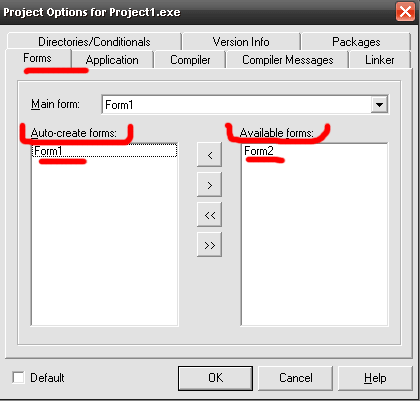
На данном скринште мы видим, что Form1 будет создана при запуске программы, а Form2 необходимо будет создать динамически при выполнении программы.
Для создания экземпляров форм служит метод (конструктор) Сreate . Сам класс формы обычно предварительно описывается при конструировании приложения, и для формы уже существуют файлы формы (dfm) и программного модуля (pas).
В вышеуказанной процедуре создается форма Form2 , принадлежащая объекту приложения и имеющая заголовок новая форма .
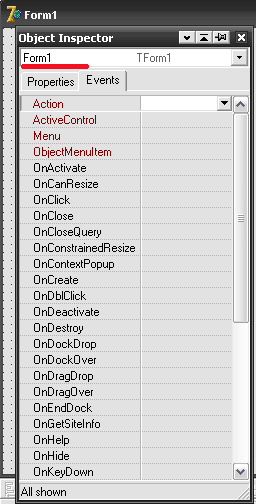
При создании и использовании формы генерируются следующие события типа TNotifyEvent, указанные в порядке их возникновения:
Событие OnCreate генерируется только один раз- при создании формы, остальные события происходят при каждом отображении, активизации и каждой прорисовке формы соответственно.
В обработчик события OnCreate обычно включается код, устанавливающий начальные значения свойств формы, а также ее элементов управления, т. е. выполняющий начальную инициализацию формы в дополнение к установленным на этапе разработки приложения параметрам. Кроме того, в обработчик включаются дополнительные операции, которые должны происходить однократно при создании формы, например, чтение к из файла некоторой информации и загрузка ее в список.
Приведем в качестве примера процедуру, обрабатывающую событие OnCreate формы Form2:
При создании форма получает новый заголовок пример формы, в комбинированный список ComboBox2 загружаются данные из файла list.txt , кнопка Button3 блокируется, а фокус ввода устанавливается на редактор Edit1.
Из всех созданных форм Delphi при выполнении приложения автоматически делает видимой главную форму, для этого свойство Visible этой формы устанавливается в значение True. Для остальных форм значение данного свойства по умолчанию равно False, и после запуска приложения они на экране не отображаются. Если формы создаются вручную, то их отображение и скрытие в процессе работы приложения регулируется программистом через свойство Visible. Даже если форма невидима, ее компонентами можно управлять, например, из других форм.
Дочерние формы многодокументного приложения становятся видимыми на экране сразу после их создания.
В вышеуказанных процедурах нажатие кнопок btnShowForm2 и btnHideForm2 , расположенных в форме Form1, приводит, соответственно, к отображению и скрытию формы Form2.
Управлять видимостью форм на экране можно также с помощью методов Show и Hide . Процедура Show отображает форму в немодальном режиме, при этом свойство Visible устанавливается в значение True, а сама форма переводится на передний план. Процедура Hide скрывает форму, устанавливая ее свойство Visible в значение False.
Если окно видимо, то вызов метода Show переводит форму на передний план и передает ей фокус ввода.
Пример отображения и скрытия формы:
Здесь нажатие кнопок btnShowForm3 и btnHideForm3 , расположенных В форме Form1, приводит соответственно к отображению на экране и удалению с экрана формы Form3.
В момент отображения формы на экране ее свойство visible принимает значение True, и возникает событие OnShow . Соответственно при скрытии формы свойство visible принимает значение False, и возбуждается событие OnHide .
При получении формой фокуса ввода, например при нажатии кнопки мыши в области формы, происходит ее активизация и возникает событие OnActivate , а при потере фокуса- событие OnDeActivate .
Событие OnPaint генерируется при необходимости перерисовки формы, например, при активизации формы, если до этого часть ее была закрыта другими окнами.
Для закрытия формы используется метод close , который, если это возможно, удаляет ее с экрана. В случае закрытия главной формы прекращается работа врего приложения.
В вышеуказанной процедуре кнопка btnClose закрывает форму Form2 . Форма делается невидимой, но не уничтожается. Для этой кнопки полезно задать соответствующий заголовок (свойство Caption), например, Закрыть .
Процедура Close не уничтожает созданный экземпляр формы, и форма может быть снова вызвана на экран, в частности, с помощью методов Show или ShowModal .
Уничтожение формы происходит с помощью методов Release , Free или Destroy , после чего работа с этой формой становится невозможна, и любая попытка обратиться к ней или ее компонентам вызовет исключение (ошибку). Необходимость уничтожения формы может возникнуть при оформлении заставок или при разработке больших приложений, требующих экономии оперативной памяти. Предпочтительным методом удаления формы считается метод Free, поскольку он предварительно проверяет возможность удаления. Например, в процедуре
В приведенной процедуре кнопка btnDestroy уничтожает форму Form3 . Для этой кнопки полезно задать соответствующий заголовок, например Удалить .
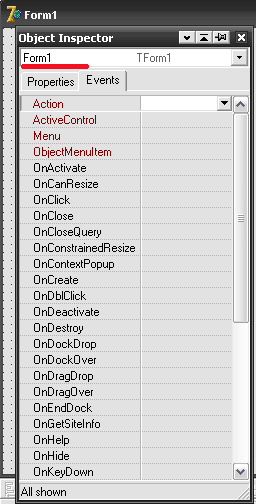
При закрытии и уничтожении формы генерируются следующие события, указанные в порядке их возникновения:
Событие типа TcloseQueryEvent возникает в ответ на попытку закрытия формы. Обработчик события получает логическую переменную-признак CanClose, определяющую, может ли быть закрыта данная форма. По умолчанию эта переменная имеет значение True, и форму можно закрыть. Если установить параметр CanClose в значение False, то форма остается открытой. Такую возможность стоит использовать, например, для подтверждения закрытия окна или проверки, сохранена ли редактируемая информация на диске. Событие OnCloseQuery вызывается всегда, независимо от способа закрытия формы.
Приведем в качестве примера процедуру закрытия формы:
Здесь при закрытии формы Form2 выдается запрос на подтверждение операции, который представляет собой модальное диалоговое окно с текстом и двумя кнопками - Yes и No . Нажатие кнопки Yes вызывает закрытие формы, при нажатии кнопки No закрытие формы не происходит.
Событие типа TCioseEvent возникает непосредственно перед закрытием формы. Обычно оно используется для изменения стандартного поведения формы при закрытии. Для этого обработчику события передается переменная Action типа TCloseAction, которая может принимать следующие значения:
При закрытии окна методом Close переменная Action по умолчанию получает значение caHide, и форма делается невидимой. При уничтожении формы, например, методом Destroy, переменная Action по умолчанию получает значение caFree, и форма уничтожается.
Событие возникает при закрытии формы щелчком мыши на кнопке закрытия системного меню или при вызове метода Close. Когда закрывается главная форма приложения, все остальные окна закрываются без вызова события OnClose.
В выше указанной процедуре при закрытии формы Form2 проверяется признак модификации содержимого редактора Memo1. Если информация в Memo1 была изменена, то форма не закрывается.
Событие типа TNotifyEvent возникает непосредственно перед уничтожением формы и обычно используется для освобождения ресурсов.
При каждом изменении размеров формы в процессе выполнения приложения возникает событие типа TNotifyEvent. В обработчике этого события может размещаться код, например, выполняющий изменение положения и размеров элементов управления окна, не имеющих свойства Align.
procedure TForml. FormResize (Sender: TObject ) ; begin
// Установка размеров и положения сетки строк
StringGrid1. Left : = 10 ;
StringGrid1. Top : = 5 ;
StringGrid1. Width : = Form1. ClientWidth �— 20 ;
StringGrid1. Height : = Form1. ClientHeight �— 15 ;
Button1. Height ;
// Установка положения кнопки
Button1. Left : = Form1. ClientWidth �— 10�— Button1. Width ;
Button1. Top : = Form1. ClientHeight - 5 - Button1. Height ;
end ;
В форме Form1 находятся два компонента: сетка строк StringGrid1 и кнопка Button1. Эти компоненты расположены в форме следующим образом:
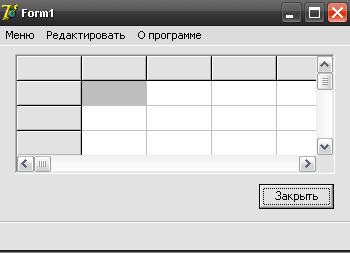
При изменении размеров формы Form1 выполняется пересчет параметров, задающих размеры и положение сетки строк, а также положение кнопки.
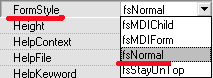
Стиль формы определяется свойством типа TFormstyle, принимающим следующие значения:
Форма может изменять стиль динамически - в процессе выполнения программы, например, при выборе пункта меню. При изменении формой стиля возникает событие OnShow.
Пример динамического изменения стиля формы:
При выборе пункта меню mnuTop форма переключает свой стиль между значениями fsNormal и fsStayOnTop . Смена стиля отображается графически галочкой в заголовке этого пункта меню.
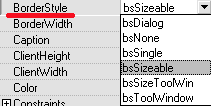
Каждая форма имеет ограничивающую рамку. Вид и поведение рамки определяет свойство типа TFormBorderstyle. Оно может принимать следующие значения:
Визуальное отличие между диалоговой и обычной формами заключается в том, что диалоговая форма может содержать в своем заголовке только кнопки закрытия и справки. Кроме того, пользователь не может изменять размеры диалоговой формы.
Невозможность изменения размеров форм некоторых стилей относится только к пользователю - нельзя с помощью мыши передвинуть границу формы в ту или иную сторону. Программно при выполнении приложения для формы любого стиля можно устанавливать любые допустимые размеры окна, а также изменять их.
Пример программного изменения размеров формы:
При нажатии кнопки btnResizeForm ширина формы Form2 увеличивается на 100 пикселов, даже если ее свойство BorderStyle имеет значение, равное bsDialog, bsSingle или bsNone.
Если установить диалоговый стиль формы, то она не становится модальной и позволяет пользователю переходить в другие окна приложения. Для запуска формы, в том числе любой диалоговой, в модальном режиме следует использовать метод ShowModal . Таким образом, стиль определяет внешний вид формы, но не ее поведение.
![]()
В области заголовка могут отображаться 4 вида кнопок. Реализуемый набор кнопок определяет свойство типа TBorderIcons, которое может принимать комбинации следующих значений:
Системное меню представляет собой набор общих для всех окон Windows команд, например, Свернуть или Закрыть . При наличии у окна системного меню в области заголовка слева отображается значок приложения, при щелчке на котором и появляются команды этого меню, а в области заголовка справа имеется кнопка закрытия формы (см. скриншот).

Различные значения свойства не являются независимыми друг от друга. Так, если отсутствует системное меню, то ни одна кнопка не отображается. Если имеются кнопки развертывания и свертывания, то не отображается кнопка справки. Возможность появления кнопок также зависит от стиля формы. Например, отображение кнопок развертывания и свертывания возможно только для обычной формы и формы панели инструментов с изменяемыми размерами.
Обычно стиль формы и набор кнопок заголовка задаются на этапе разработки приложения в окне Инспектора объектов. При этом в проектируемой форме всегда видны обычная рамка и три кнопки (развертывания, свертывания и закрытия формы), независимо от значения свойств и . Заданные стиль формы и набор кнопок становятся видимыми при выполнении программы.
Форма включает в себя клиентскую и неклиентскую области. Неклиентская область занята рамкой, заголовком и строкой главного меню. Обычно эта область прорисовывается Windows и программистом не затрагивается. При необходимости изменить отображение в неклиентской области программист может перехватить и обработать сообщение WM_NCPaint .
В клиентской области обычно размещаются различные элементы управления, выводится текст или отображается графика. Аналогично тому как свойства Width и Height определяют размеры всей формы, свойства ClientWidth и ClientHeight типа Integer задают ширину и высоту (в пикселах) клиентской части формы.
В вышеуказанной процедуре значения размеров клиентской области выводятся в заголовке формы.
Обычно форму перетаскивают мышью, указатель которой устанавливается в любом месте области заголовка. При необходимости можно переместить форму и при помещении указателя на ее клиентскую область, для чего требуется описать соответствующие операции программно. Одним из способов является перехват системного сообщения WM_NCHitTest . Для этого создается процедура FormMove , которая анализирует, в каком месте формы находится указатель мыши при нажатии кнопки. Код местоположения указателя мыши содержится в поле Result системного сообщения типа TMessage. Если значение Result равно 1, что соответствует нажатию кнопки мыши в клиентской области, то полю Result присваивается новое значение, равное 2, имитирующее нахождение указателя мыши в области заголовка. В процедуре FormMove первая инструкция inherited осуществляет вызов предопределенного обработчика перехватываемого события.
Чтобы указать среде Delphi, что процедура FormMove является обработчиком события WM_NCHitTest, при ее описании в классе формы TForm1 используется специальный синтаксис, включающий ключевое слово message . Как обработчик системного сообщения, процедура содержит один параметр типа TMessage.
Имена MoveForm и Msg процедуры и ее параметра могут быть изменены.
Свойство Menu
Отображаемое формой меню задается свойством Menu типа TMainMenu. При разработке приложения размещение компонента MainMenu главного меню в форме вызывает автоматическое присвоение значения MainMenu1 свойству Menu. Это самый простой способ ссылки на главное меню. Если в ходе выполнения приложения какая-либо форма должна отображать различные меню, то через свойство Menu можно указать другое главное меню, например, следующим образом: Form1.Menu:= MainMenu2;
Свойство Icon
![]()
Каждая форма отображает в левой стороне области заголовка свой значок, определяемый свойством Icon типа Ticon. Если форма не является главной в приложении, то этот значок отображается при свертывании формы. Для любой формы свойство Icon можно задать с помощью Инспектора объектов или динамически (при выполнении приложения). Если значок не задан, то форма использует значок, указанный в свойстве Icon объекта Application. Последний выводится также при свертывании и отображении в панели задач Windows значка главной формы приложения.
В вышеуказанной процедуре значок динамически загружается из файла Picture1.ico при создании формы Form1 .

Размещение и размер формы при отображении определяет свойство типа TPosition. Оно может принимать значения, перечисленные далее:
Приложение может запоминать расположение и размеры форм и при последующем выполнении правильно отображать формы на экране. Для этого программист должен записать соответствующие данные в инициализационный файл приложения или в системный реестр Windows, а при последующем выполнении приложения считать эти данные и установить их для форм.
Свойство Active типа Boolean позволяет определить активность формы. В любой момент времени активной может быть только одна форма, при этом ее заголовок выделяется особым цветом (обычно синим). Если свойство Active имеет значение True, то форма активна (находится в фокусе ввода), если False - то неактивна. Это свойство доступно для чтения во время выполнения программы. Если требуется активизировать форму программно, следует использовать свойство или метод Show (showModal).
В многодокументном приложении родительское окно не может быть активным независимо от цвета заголовка. Для определения активного дочернего окна многодокументного приложения служит свойство ChildActiveForm типа TForm родительской формы.
procedure TForm1CheckFormActive модуля главной формы выполняет проверку активности для двух форм приложения и отображает соответствующую информацию в заголовках форм.
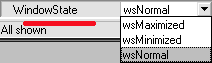
Свойство типа TWindowstate определяет состояние отображения формы и может принимать одно из трех значений:
Кнопки btnMiniForm и btnNormalForm в форме Form1 сворачивают и восстанавливают обычное состояние формы Form2 соответственно.
Форма, для которой изменяется состояние отображения на экране, предварительно должна быть создана методами CreateForm или Create . Если форма не создана, то при обращении к ней будет сгенерировано исключение, несмотря на то, что переменная формы объявлена в модуле. Если форма создана, но не отображается на экране, то изменения ее состояния (свойства windowstate) происходят, однако пользователь не видит этого до тех пор, пока форма не будет отображена на экране.
Будучи контейнером, форма содержит другие элементы управления. Оконные элементы управления (потомки класса TWinControl) могут получать фокус ввода. Свойство типа TWinControl определяет, какой элемент формы находится в фокусе. Для выбора элемента, находящегося в фокусе ввода (активного элемента), можно устанавливать это свойство в нужное значение при выполнении программы:
Эту же операцию выполняет метод SetFocus , который устанавливает фокус ввода для оконного элемента управления:
![]()
В случае, когда размеры окна недостаточны для отображения всех содержащихся в форме интерфейсных компонентов, у формы могут появляться полосы прокрутки. Свойство AutoScroll типа Boolean определяет, появляются ли они автоматически, Если свойство AutoScroll имеет значение True (по умолчанию), то полосы прокрутки появляются и исчезают автоматически, без каких-либо действий программиста. Необходимость в полосах прокрутки может возникнуть, например, в случае, если пользователь уменьшит размеры формы так, что не все элементы управления будут полностью видны. Если же свойство AutoScroll установлено в значение False, то программист реализует управление просмотром информации вручную через свойства HorzScrollBar (горизонтальная прокрутка) и VertScrollBar (вертикальная прокрутка) типа TControlScrollBar формы.
Для программного управления полосами прокрутки можно использовать метод ScrollInView . Процедура ScrollInView (AControl: TControl) автоматически изменяет позиции полос прокрутки так, чтобы заданный параметром AControl элемент управления стал виден в отображаемой области.
![]()
Свойство типа Boolean определяет, будет ли форма обрабатывать события клавиатуры, прежде чем их обработают элементы управления формы. Если свойство имеет значение False (по умолчанию), то клавиатурные события поступают к активному элементу управления (имеющему фокус ввода). При установке свойства KeyPreview в значение True форма первой получает сообщения о нажатии клавиш и может на них реагировать, что обычно используется для обработки комбинаций клавиш, независимо от активности элементов управления формы.
В вышеуказанной процедуре форма Form1 обрабатывает нажатие алфавитно-цифровых клавиш, отображая введенный символ в диалоговом окне Information .
Форма не может обрабатывать нажатие клавиши <ТаЬ> в связи с ее особым назначением.
У формы имеется ряд свойств и методов , например свойство MDichildCount и метод Cascade , предназначенных для организации многодокументных приложений.
Вычислить.
событием.
Таблица В9.
События
|
Событие
|
Происходит
|
||
|
При щелчке кнопкой мыши |
|||
|
При нажатии кнопки мыши |
|||
|
При отпускании кнопки мыши |
|||
|
При перемещении мыши |
|||
Вычислить.
Object Inspector
Events
(События).
Рис. В26.
На
вкладке Events
В левой колонке вкладки Events
Object
Inspector
Рис. В27.
Вычислить.
Листинг В1.
// нажатие кнопки
Вычислить
procedure
dist: integer;
// дистанция, метров
t: real; // время
как дробное число
min: integer; // время, минуты
sek: integer;
// время, секунды
v:
real;
// скорость
begin
//
//
min:= Trunc(t);
//
sek:= Trunc(t*100) mod 100;
//
// числа t
// вычисление
// вывод результата
end;
по модулю
В результате нажатия кнопки Завершить
Завершить
приведена в листинге В2.
Листинг В2.
// нажатие
кнопки Завершить
procedure
begin
Form1.Close; //
Событие
и процедура обработки события
Вид созданной формы подсказывает,
как работает приложение. Очевидно, что пользователь должен ввести в поля редактирования
исходные данные и щелкнуть мышью на кнопке Вычислить.
Щелчок на изображении
командной кнопки - это пример того, что в Windows называется событием.
Событие (Event) - это то, что происходит
во время работы программы. В Delphi каждому событию присвоено имя. Например,
щелчок кнопкой мыши - это событие OnClick, двойной щелчок мышью событие OnDblClick.
В табл. В9 приведены
некоторые события Windows.
Таблица В9.
События
|
Событие
|
Происходит
|
||
|
При щелчке кнопкой мыши |
|||
|
При двойном щелчке кнопкой
мыши |
|||
|
При нажатии кнопки мыши |
|||
|
При отпускании кнопки мыши |
|||
|
При перемещении мыши |
|||
|
При нажатии клавиши клавиатуры |
|||
|
При нажатии клавиши клавиатуры.
События OnKeyDown и OnKeyPress - это чередующиеся, повторяющиеся события,
которые происходят до тех пор, пока не будет отпущена удерживаемая клавиша
(в этот момент происходит событие OnKeyUp) |
|||
|
При отпускании нажатой клавиши
клавиатуры |
|||
|
При создании объекта (формы,
элемента управления). Процедура обработки этого события обычно используется
для инициализации переменных, выполнения подготовительных действий |
|||
|
При появлении окна на экране
в начале работы программы, после появления части окна, которая, например,
была закрыта другим окном, и в других случаях |
|||
|
При получении элементом
управления фокуса |
|||
|
При потере элементом управления
фокуса |
|||
Реакцией на событие должно быть
какое-либо действие. В Delphi реакция на событие реализуется как процедура
обработки события.
Таким образом, для того чтобы программа выполняла некоторую
работу в ответ на действия пользователя, программист должен написать процедуру
обработки соответствующего события. Следует обратить внимание на то, что значительную
часть обработки событий берет на себя компонент. Поэтому программист должен
разрабатывать процедуру обработки события только в том случае, если реакция
на событие отличается от стандартной или не определена. Например, если по условию
задачи ограничений на символы, вводимые в поле Edit, нет, то процедуру обработки
события OnKeyPress писать не надо, т. к. во время работы программы будет использована
стандартная (скрытая от программиста) процедура обработки этого события.
Методику создания процедур обработки
событий рассмотрим на примере процедуры обработки события OnClick для командной
кнопки Вычислить.
Чтобы приступить к созданию процедуры
обработки события, надо сначала в окне Object Inspector
выбрать компонент,
для которого создается процедура обработки события. Затем в этом же окне нужно
выбрать вкладку Events
(События).
Рис. В26.
На
вкладке Events
перечислены события, которые может воспринимать компонент
(в данном случае - командная кнопка)
В левой колонке вкладки Events
(рис. В26) перечислены имена событий, которые может воспринимать выбранный
компонент (объект). Если для события определена (написана) процедура обработки
события, то в правой колонке рядом с именем события выводится имя этой процедуры.
Для того чтобы создать функцию обработки
события, нужно сделать двойной щелчок мышью в поле имени процедуры обработки
соответствующего события. В результате этого откроется окно редактора кода,
в которое будет добавлен шаблон процедуры обработки события, а в окне Object
Inspector
рядом с именем события появится имя функции его обработки (рис.
В27).
Delphi присваивает функции обработки
события имя, которое состоит из двух частей. Первая часть имени идентифицирует
форму, содержащую объект (компонент), для которого создана процедура обработки
события. Вторая часть имени идентифицирует сам объект и событие. В нашем примере
имя формы - Form1, имя командной кнопки - Buttoni, а имя события -Click.
Рис. В27.
Шаблон
процедуры обработки события, сгенерированный Delphi
В окне редактора кода между словами
begin и end можно печатать инструкции, реализующие функцию обработки события.
В листинге В1 приведен текст функции
обработки события onclick для командной кнопки Вычислить.
Обратите внимание
на то, как представлена программа. Ее общий вид соответствует тому, как она
выглядит в окне редактора кода: ключевые слова выделены полужирным, комментарии
- курсивом (выделение выполняет редактор кода). Кроме того, инструкции программы
набраны с отступами в соответствии с принятыми в среде программистов правилами
хорошего стиля.
Листинг В1.
Процедура
обработки события OnClick на кнопке Button1 (Вычислить)
// нажатие кнопки
Вычислить
procedure
TForm1.ButtonlClick(Sender:
TObject);
dist: integer;
// дистанция, метров
t: real; // время
как дробное число
min: integer; // время, минуты
sek: integer;
// время, секунды
v:
real;
// скорость
begin
// получить исходные данные из полей ввода
dist:= StrToint(Edit1.Text);
t:= StrToFloat(Edit2.Text);
// предварительные
преобразования
min:= Trunc(t);
// кол-во минут - это целая часть числа t
sek:= Trunc(t*100) mod 100;
// кол-во секунд
- это дробная часть
// числа t
// вычисление
v:= (dist/1000)
/ ((min*60 + sek)/3600);
// вывод результата
label4.Caption:= "Дистанция: "+ Edit1.Text
+ " м" + #13 + "Время: " + IntToStr(min)
+ " мин " + IntToStr(sek)
+ " сек " + #13 +
"Скорость: " +
FloatToStrF(v,ffFixed,4,2) + " км/час";
end;
Функция Button1click выполняет расчет
скорости и выводит результат расчета в поле Label4. Исходные данные вводятся
из полей редактирования Editl и Edit2 путем обращения к свойству Text. Свойство
Text содержит строку символов, которую во время работы программы введет пользователь.
Для правильной работы программы строка должна содержать только цифры. Для преобразования
строки в числа в программе используются функции StrToInt и strToFloat. Функция
strToInt проверяет символы строки, переданной ей в качестве параметра (Edit1.Text
- это содержимое поля Editl), на допустимость и, если все символы верные, возвращает
соответствующее число. Это число записывается в переменную dist. Аналогичным
образом работает функция strToFioat, которая возвращает дробное число, соответствующее
содержимому поля Edit2. Это число записывается в переменную t.
После того как исходные данные будут
помещены в переменные dist и t, выполняются подготовительные действия и расчет.
Первоначально с использованием
функции Trunc, которая "отбрасывает" дробную часть числа, выделяется
целая часть переменной t - это количество минут. Значением выражения Trunc(t*100)
mod 100 является количество секунд. Вычисляется это выражение так. Сначала число
t умножается на 100. Полученное значение передается функции Trunc, которая возвращает
целую часть результата умножения t на 100. Полученное таким образом число делится
по модулю
на 100. Результат деления по модулю - это остаток от деления.
После того как все данные готовы,
выполняется расчет. Так как скорость должна быть выражена в км/час, то значения
дистанции и времени, выраженные в метрах и минутах, преобразуются в километры
и часы.
Вычисленное значение скорости выводится
в поле Label4 путем присваивания значения свойству Caption. Для преобразования
чисел в строки используются функции IntToStr И FloatToStr.
В результате нажатия кнопки Завершить
программа должна завершить работу. Чтобы это произошло, надо закрыть, убрать
с экрана, главное окно программы. Делается это при помощи метода close. Процедура
обработки события Onclick для кнопки Завершить
приведена в листинге В2.
Листинг В2.
Процедура
обработки события Onclick на кнопке Button2 (Завершить)
// нажатие
кнопки Завершить
procedure
TForm1.Button2Click(Sender:
TObject);
begin
Form1.Close; // закрыть главное окно программы
Цели:
Оборудование:
Учебный и раздаточный материал:
План урока:
Ход урока
1. Повторение темы предыдущего урока в форме опроса. Тема предыдущего занятия: "Компонент. Свойства компонента".
2. Изучение нового материала.
Сопровождается показом презентации (Приложение1).
Основная идея ООП связана не с выполнением некоторой, заранее написанной последовательности инструкций, а с реагированием на те или иные события. Если не происходит ни одного события из тех, на которые предусмотрена реакция в приложении, оно ничего и не выполняет. Нажали клавишу - приложение отреагировало: его обработчик событий вывел что-либо на экран компьютера, что-то напечатал, то есть вызвал какую-либо процедуру.
Обработчик событий
Любой объект реальной жизни вынужден реагировать на те или иные события окружающего мира: зазвонил телефон - человек берёт трубку, пошёл дождь - мы открываем зонт.
С компьютером тоже связаны различные события: включение питания, нажатие клавиши на клавиатуре, щелчок кнопкой мыши и пр. Среда Delphi предоставляет возможность своим клиентам реагировать на них: она по указанию программиста устанавливает связь специальных процедур компонента, называемых обработчиками событий, с соответствующим механизмом операционной системы.
Событие - это реакция компонента на определённое воздействие.
Windows первой узнает о любом событии, и если связь с обработчиком такого события установлена, передаёт ему управление.
В общем случае это выглядит следующим образом:
На генерацию события программист обычными средствами повлиять не может. В его компетенции только обработать событие, то есть написать процедуру, которая будет выполняться при его возникновении.
Среда Delphi хранит для каждого компонента имена всех его обработчиков событий и выводит их на экран в окне "Инспектор объектов" (Object Inspector) во вкладке "События" (Events).
Для того, чтобы создать обработчик события, необходимо выполнить следующие действия:
В результате этих действий Delphi автоматически сгенерирует процедуру
обработки события. Имя этой процедуры состоит из имени компонента и названия события. Оно может быть изменено пользователем непосредственно в окне "Инспектор объектов".
Для удаления события нужно только очистить содержимое процедуры (код между словами Begin и End), а при следующей компиляции, Delphi сам удалит ненужный код процедуры.
Событие OnClick
Самый простой способ сообщить приложению о событии - это щёлкнуть мышью на каком-либо компоненте. При щелчке по кнопке мышью в работающей программе возникает событие OnClick (по щелчку). Пока это событие не обрабатывается программой, поэтому нажатие кнопки не приведёт ни к каким последствиям. Чтобы заставить программу реагировать на нажатие кнопки, необходимо написать на языке Object Pascal фрагмент программы, который называется обработчиком события.
Этот фрагмент должен представлять собой последовательность текстовых строк, в которых программист указывает, что именно должна делать программа в ответ на нажатие кнопки. Фрагмент оформляется в виде процедуры на языке Pascal.
Чтобы заставить Delphi самостоятельно сделать заготовку для процедуры обработчика события OnClick, необходимо дважды щёлкнуть по вставленному компоненту. В ответ Delphi активизирует окно кода, в котором можно увидеть следующий фрагмент:
Слово procedure извещает компилятор о начале процедуры. За ним следует имя метода TForm1.Button1Click. Это имя составное: оно состоит из имени класса TForm1 и собственно имени метода Button1Click.
Пока имеется только заготовка обработчика - тело метода пусто. Команды, которые будут написаны внутри обработчика, выполнятся при щелчке по компоненту.
Сделаем так, чтобы кнопка закрывала программу. Для этого в пустой строке между словами begin и end необходимо написать следующую команду:
Будет вызван метод Close (закрыть) для объекта Form1 (окно программы).
Примеры программ с обработчиком события OnClick можно посмотреть в:
procedure TForm1.Button1Click(Sender: TObject);
Label1.Caption:="ул. Базарова, дом 35, кв 35";
Label2.Caption:="Проспект Программистов, корпус 3/1, кв. 275";
procedure TForm1.Button3Click(Sender: TObject);
Label3.Caption:="переулок Ковалевской, дом 27, кв 181";
procedure TForm1.Button4Click(Sender: TObject);
Label4.Caption:="ул. Беринга, дом 22, кв 209";
Фрагменты кода на языке Object Pascal приложения "Прыгающая кнопка" (Приложении 6):
procedure TForm1.Button1Click(Sender: TObject);
Button1.Visible:=False;
Button2.Visible:=True;
procedure TForm1.Button2Click(Sender: TObject);
Button2.Visible:=False;
Button3.Visible:=True;
procedure TForm1.Button7Click(Sender: TObject);
Button7.Visible:=False;
Button8.Visible:=True;
procedure TForm1.Button8Click(Sender: TObject);
Button8.Visible:=False;
Button1.Visible:=True;
Другие события
| Название события | Когда возникает |
| OnKeyPress | Наступает, когда пользователь нажимает какую-либо клавишу. |
| OnDBClick | Возникает при двойном щелчке на компоненте |
| OnMouseMove | Возникает при перемещении курсора мыши над компонентом |
| OnMouseDown | Возникает при нажатии на кнопку мыши |
| OnMouseUp | Возникает при отпускании кнопки мыши |
| OnEnter | Возникает при получении компонентом фокуса ввода |
| OnExit | Возникает при потере компонентом фокуса ввода |
| OnCreate | Возникает в момент создания формы. Существует только у формы |
3. Самостоятельная работа.
Учащимся предлагается создать приложение с обработчиком события OnClick компонента Button.
4. Итог урока.
Теперь подведем итоги нашего урока, сегодня мы узнали о том, что:
Результаты самостоятельной работы учеников можно посмотреть:
5. Домашнее задание.
Выполнить задания из "Электронного практикума"
Список литературы.